Cách xóa nhóm chat Zalo chỉ được thực hiện bởi người lập ra nhóm, các thành viên trong nhóm không thể xóa được, khi xóa nhóm, nhóm đó sẽ biến mất, không tồn tại bất cứ thứ gì, từ thành viên cho tới tin nhắn, cách giải tán nhóm Zalo trên điện thoại Samsung, Xiaomi, iPhone sẽ được Taimienphi.vn, các bạn cùng tham khảo.
Lập nhóm trên Zalo giúp việc trao đổi thông tin diễn ra một cách thuận lợi, dễ dàng hơn rất nhiều, tuy nhiên, nhóm chat Zalo không hoạt động và bạn là người lập ra nhóm đó hay bạn lỡ tay lập nhóm nào đó thì bạn có thể áp dụng cách xóa nhóm chat Zalo để xóa nhóm đó đi, quản lý nhóm hiệu quả, tránh nhiều nhóm chat rác ở trên ứng dụng, tìm kiếm nhóm lâu.
- Xem thêm: Cách tạo nhóm chat Zalo

Nhóm Zalo bị xóa chỉ được thực hiện bởi người lập nhóm
I. Hướng dẫn cách xóa nhóm chat Zalo
1. Cách giải tán nhóm Zalo trên điện thoại Samsung, Xiaomi, iPhone ...
Các bước xóa nhóm Zalo trên điện thoại Android, iOS đều giống nhau và nó cũng là cách mời thành viên ra khỏi nhóm Zalo trên iPhone, Xiaomi .... Taimienphi.vn sẽ hướng dẫn các bạn trên Xiaomi, các bạn đang dùng điện thoại có thể làm tương tự.
Bước 1: Bạn mở Zalo và truy cập vào nhóm chat Zalo mà bạn muốn xóa. Bạn nhìn góc trên bên phải, bạn click biểu tượng 3 dấu gạch ngang (Hình 1). Giao diện Tùy chọn hiện ra, bạn vuốt màn hình lên, tìm và click "Cài đặt nhóm" (Hình 2).
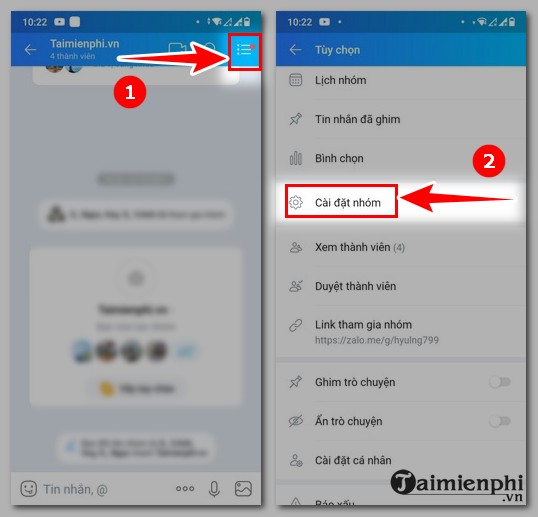
Bước 2: Cài đặt nhóm xuất hiện, bạn vuốt màn hình lên và click "Giải tán nhóm" để xóa nhóm (Hình 3). Thông báo "Mời tất cả mọi người rời nhóm ..." hiện ra, bạn click "Xóa" nếu muốn xóa nhóm (Hình 4). Nếu không muốn xóa, bạn click "Không".

Ngay sau đó, Zalo sẽ thông báo "Nhóm ...đã được giải tán" (Hình 5). Như vậy, bạn đã xóa xong nhóm Zalo.

Bên cạnh đó nếu muốn sử dụng Zalo nữa bạn có thể tham khảo cách xóa tài khoản Zalo tại đây.
- Xem thêm: Xóa tài khoản Zalo vĩnh viễn
2. Cách xóa nhóm chat Zalo trên máy tính
Cách xóa nhóm Zalo trên PC cũng có thể thực hiện được. Nếu bạn đang muốn thực hiện giải tán nhóm trên PC thì hãy tham khảo bước sau:
Bước 1: Trên máy tính, bạn mở và đăng nhập vào Zalo. Nhìn bên trái giao diện, bạn click biểu tượng Danh sách rồi click tiếp "Danh sách nhóm".

Bước 2: Bạn kéo màn hình và click nhóm mà bạn muốn xóa như hình dưới.

Bước 3: Bạn nhấn vào ảnh đại diện của nhóm.

Bước 4: Bạn click "Quản lý nhóm".

Bước 5: Bạn di chuyển chuột tới bên phải giao diện Zalo rồi lăn chuột xuống, tìm và click "Giải tán nhóm".

Bước 6: Thông báo hiển thị "Mời tất cả mọi người rời nhóm và xóa tin nhắn ...", bạn click "Giải tán nhóm".

Ngay sau đó, Zalo sẽ xóa, thoát khỏi nhóm đó, trở về giao diện ban đầu như bước 1:

Sau khi đã xóa nhóm bạn cũng có thể lập lại một nhóm chat khác tương tự để mời những thành viên khác tham gia vào.
- Xem thêm: Tạo nhóm chat Zalo PC
II. Giải đáp câu hỏi thường gặp khi thực hiện cách xóa nhóm chat Zalo
Câu hỏi 1. Giải tán nhóm Zalo mọi người có biết không?
Giải đáp: Người lập nhóm là người tạo, sở hữu nhóm nên các quyền như xóa nhóm, cách xóa thành viên ra khỏi nhóm Zalo chỉ có người lập nhóm mới có thể thực hiện được. Bên cạnh đó, khác với các thành viên tự rời nhóm hay thêm người vào nhóm sẽ thông báo, xóa nhóm sẽ không hiển thị bất cứ thông tin nào, coi như nhóm đó chưa bao giờ tồn tại. Do đó, khi người lập nhóm xóa, các thành viên trong nhóm đều không biết, không được Zalo thông báo.
Câu hỏi 2. Giải tán nhóm Zalo có lấy lại được không?
Giải đáp: Như ở thông báo ở bước 6 khi thực hiện trên máy tính hay ở bước 2 khi thực hiện xóa nhóm Zalo trên điện thoại thì việc giải tán nhóm Zalo là không thể khôi phục lại được. Để tạo nhóm lại thì bạn chỉ có thể lập nhóm mới.
Câu hỏi 3: Cách khôi phục nhóm Zalo đã giải tán như thế nào?
Giải đáp: Xóa nhóm là xóa vĩnh viễn, không thể khôi phục lại được. Do đó, nếu bạn muốn cho các thành viên của nhóm mà bạn từng xóa vào một nhóm thì bạn cần phải lập nhóm chat Zalo mới.
Trên đây là cách xóa nhóm chat Zalo. Bạn cần lưu ý là khi đã xóa nhóm chat thì không thể khôi phục lại được. Do đó, bạn cần cân nhắc để đưa ra lựa chọn phù hợp có nên xóa nhóm hay không, tránh tình trạng muốn khôi phục mà không được.
https://thuthuat.taimienphi.vn/cach-xoa-nhom-chat-zalo-65253n.aspx
Taimienphi.vn còn hướng dẫn rất nhiều thủ thuật Zalo khác như xóa thành viên khỏi nhóm Zalo, cách tạo nhóm Zalo trên PC ..., các bạn cùng tham khảo.
- Xem thêm: Cách xóa thành viên khỏi nhóm Zalo
- Xem thêm: Cách tạo chát nhóm Zalo trên PC